Дата публикации: 29.03.2019
Чем чаще во время съёмки фотограф обращается к меню фотоаппарата, тем медленнее идёт рабочий процесс. Важно научиться не тратить драгоценное время на навигацию по меню, а быстро настраивать необходимые функции с помощью кнопок на камере.

Продвинутый фотоаппарат от камеры начального уровня отличается далеко не только качеством картинки. Прежде всего, продвинутая техника имеет профессиональное управление, развитую эргономику. Больше функций настраивается не только через меню, но и с помощью кнопок и их комбинаций.
Всё как в компьютерных программах, где каждой функции присвоена собственная «горячая клавиша». Нажимая её, мы сразу запускаем нужную опцию. В этой статье мы познакомим вас с комбинациями кнопок, которые сделают работу с фотоаппаратами Nikon быстрой и комфортной.
Работа с комбинациями кнопок. Общие сведения
В ручном режиме или режимах P, A, S ключевые параметры, такие как выдержка и диафрагма, настраиваются путём прокрутки колёсика управления. Но как настроить второстепенные — баланс белого, ISO, режим замера?
Главные сочетания кнопок заложены в управление камерой именно для регулирования таких параметров. Найдём кнопку, отвечающую за необходимый параметр, нажмём и, не отпуская её, повернём колёсико управления.
Nikon D750. Пример кнопок, которые необходимы для настройки съёмочных параметров.
Заднее колёсико регулировки параметров — основное.
Обратите внимание, что на камере есть кнопки, которые могут как помогать при навигации по меню или снятому материалу, так и, будучи нажатыми в процессе съёмки, регулировать определённую настройку. Например, кнопка, отвечающая за настройку баланса белого при съёмке, при просмотре снятого изображения отвечает за включение защиты от удаления снимка. В режиме навигации по меню камеры та же кнопка позволяет выводить справку по каждому пункту меню.

Тонкости настройки параметров
Фотоаппараты продвинутого уровня имеют два колеса настройки. Ими, например, в режиме М мы можем настраивать выдержку и диафрагму; кроме того, они помогают и в тонкой настройке некоторых параметров.
Включаем и отключаем авто-ISO. Зажав кнопку ISO, задним колёсиком мы выбираем значение светочувствительности, а передним можно активировать функцию автоматического ISO. Такой способ намного быстрее, чем искать авто-ISO в меню. Столь быстрое переключение позволит в один момент перейти от вдумчивой съёмки пейзажа на минимальном ISO к динамичной репортажной съёмке, отдав светочувствительность под управление автоматики.
Чтобы быстро включить или отключить функцию авто-ISO, достаточно нажать кнопку ISO…
…И покрутить переднее колёсико настройки параметров.
Тонко настраиваем баланс белого. Кроме базовых настроек баланса белого — «облачно», «солнечно», «по вспышке», в камерах уровня Nikon D850, D810, Z 6 и Z 7 есть ещё и дополнительные. К примеру, автоматический баланс белого, кроме основной настройки, имеет пресет A1; эта опция поможет сохранить тёплые оттенки при съёмке в помещении или ночном городе. А настройка «Флуоресцентные лампы» имеет целых семь дополнительных опций под разные виды ламп. Как получить доступ ко всем этим функциям? Конечно, можно их найти в меню. Но проще зажать кнопку WB, выбрать основной пресет, а затем, крутя вспомогательное колесо настройки, выбирать дополнительные опции, доступные для него. Таким же образом можно выбрать конкретную цветовую температуру в Кельвинах, выбрав опцию К.
Выбор опции Auto 2 для автоматического баланса белого на Nikon D850. Опция Auto 2 будет стараться сохранять тёплые оттенки освещения, если съёмка ведётся при лампах накаливания.
Выбор опции для пресета «Флуоресцентные лампы».
Отметим, что в аппаратах уровня Nikon D610, Nikon D7500, Nikon D750 настройка баланса белого работает несколько иначе: вместо дополнительных опций к пресетам баланса белого вспомогательным колесом мы можем отрегулировать цветовую температуру, сделать оттенки на снимках похолоднее или потеплее. Это тоже полезная функция.
Пример корректировки баланса белого в камере Nikon D750. Задним колёсиком выбираем пресет, передним тонко настраиваем тон.
Установка цветовой температуры вручную также оперативна: задним колёсиком выбираем опцию К, передним — нужное значение.

Экспокоррекция вспышки. Достоинство камер Nikon в том, что даже в самых простых моделях серии 3ххх мы можем регулировать мощность вспышки, настраивая экспокоррекцию по вспышке. Эта настройка делает импульс слабее или сильнее того, что хотела сделать автоматика.
Нажмём кнопку с иконкой вспышки. Основное колесо настроек меняет режимы работы вспышки, а дополнительное ставит коррекцию мощности её импульса. Между прочим, этот способ работает как со встроенными вспышками, так и с внешними.
Nikon D750: задним колёсиком настраиваем режим работы вспышки, а передним корректируем её импульс.
Работаем с брекетингом экспозиции. Во всех камерах Nikon, кроме самых доступных серий 3ххх и 5ххх, брекетинг работает одинаково. Нажав кнопку BKT, одним колёсиком мы выбираем количество кадров в брекетинге, а другим — шаг между кадрами в ступенях экспозиции. Функция брекетинга очень полезна при съёмке пейзажа, архитектуры и интерьеров. А с помощью кнопочного управления её можно настроить в два счёта.
Настройка брекетинга экспозиции на Nikon D750. Задним колёсиком выбираем количество снимков, передним — шаг экспозиции в EV.
Полезные настройки управления
Настраиваемое управление, функциональные кнопки. Чтобы фотограф мог настроить камеру под свои задачи, на корпусе аппарата есть так называемые функциональные кнопки. На них можно назначить любую функцию из обширного перечня. Настройке управления и работе с функциональными кнопками мы посвятили отдельную статью. Здесь же покажем несколько практичных примеров кастомизации.
Быстрое увеличение снятого кадра нажатием на центральную кнопку мультиселектора. Часто после того, как мы сделали кадр, хочется его внимательно рассмотреть. Ведь нужно проверить, попал ли в нужное место фокус, нет ли шевелёнки. И просматривать снимки лучше с увеличением, чтобы увидеть все мелкие детали. Для увеличения кадра рука фотографа инстинктивно тянется к кнопке с иконкой лупы на корпусе камеры. Как правило, кнопку с лупой придётся нажать подряд несколько раз, чтобы получить нужное увеличение. В то же время, увеличение снимков до нужного масштаба можно назначить на центральную кнопку мультиселектора.
В таком случае достаточно один раз нажать на удобно расположенную под большим пальцем кнопку — и снимок увеличен, можно его внимательно разглядывать. Такие мелочи экономят время и увеличивают скорость работы на месте съёмки.
Перенос кнопки ISO на кнопку видеозаписи. У некоторых фотоаппаратов (Nikon D7200, Nikon D750, Nikon D810) кнопка настройки ISO находится не в самом удобном месте и, как следствие, эту важную настройку не получается поменять одной рукой. А это влечёт за собой паузы в съёмке. Как сделать так, чтобы настройка ISO всегда была у нас под рукой? Есть на этих аппаратах кнопка старта видеозаписи, которая всё равно не используется в режиме фотосъёмки и активна только в режиме видеозаписи. Находится она как раз под нашим большим пальцем, рядом с кнопкой спуска. Аппарат позволяет для настройки ISO использовать кнопку REC, тогда ISO мы сможем настраивать одной рукой. Кстати, на более новых камерах — Nikon D7500, Nikon D850, Nikon Z 6 и Nikon Z 7 — кнопка ISO уже находится как раз под большим пальцем и переназначать её не требуется.
Быстрый сброс настроек и форматирование карты
Вам досталась чужая камера, настроенная совсем не под ваши нужды? Или же вы сами что-то намудрили в настройках и хотите их сбросить? Вам не обязательно искать в меню пункт, отвечающий за сброс настроек. Зеркалки Nikon имеют функцию двухкнопочного сброса. Достаточно одновременно нажать и удерживать две секунды кнопки на корпусе камеры, отмеченные зелёными точками. Кнопки нажали, камера «моргнула» верхним информационным экраном — готово, настройки возвращены к заводским.
Пример двухкнопочного сброса на Nikon D750
Есть комбинация клавиш и для форматирования карты памяти. Сперва стоит убедиться, что на форматируемой карте нет ценных данных и вся нужная информация с неё перенесена на жёсткий диск компьютера. Теперь одновременно нажмём две кнопки, под которыми есть красные иконки Format — активируется функция форматирования. С ней не всё так просто, как со сбросом. Удерживая эту комбинацию кнопок, мы увидим, что на верхнем информационном дисплее начнёт мигать иконка For.
Пример форматирования карты памяти на Nikon D750
Обратите внимание — форматирование ещё не запущено, камера ждёт вашего подтверждения на это действие. Если у вас аппарат с двумя слотами карт памяти, на этом этапе можно выбрать слот, карта памяти в котором подвергнется форматированию. Слот выбирается путём поворота колёсика регулировки параметров. Чтобы отказаться от форматирования, можно нажать любую кнопку на камере. А для подтверждения форматирования нажмём ещё раз ту же комбинацию кнопок, отмеченных красными иконками Format — карта памяти будет отформатирована.
NIKON D850 / 70.0-300.0 mm f/4.5-5.6 УСТАНОВКИ: ISO 100, F11, 5 с, 70.0 мм экв.
Профессиональная работа с камерой складывается из многих деталей. Одна из них, которую должен освоить фотограф, — быстрое управление фотоаппаратом. Да, поначалу будет казаться, что проще и удобнее нужную функцию искать в меню, чем пытаться зажать сразу несколько кнопок. Но немного потренировавшись, вы поймёте — это удобный вариант, который ускорит ваши съёмки, сделает их комфортнее. Быстро настраивая технику, вы сможете больше времени посвятить своему творчеству, работе с моделью, светом, композицией.
Дата публикации: 29.03.2019
Серия статей
Показать больше статей
Купив первую зеркальную камеру, вы не раз слышали, что для лучшего качества снимков следует фотографировать в ручном или в одном из полуавтоматических режимов. Вы, наверняка, уже пробовали снимать с приоритетом диафрагмы, или выдержки, но, так как у новичков хорошие результаты получаются не сразу, могли разочароваться и оставить попытки в прошлом. Однако, для профессионального роста, вам придется полностью отказаться от автоматических и сюжетных режимов и научиться настраивать фотоаппарат самостоятельно, и мы постараемся вам в этом помочь.
Что вы узнаете в этой статье:
- Что представляют собой режимы A (Av), S (Tv) и M, определение каждого;
- В каких ситуациях стоит выбирать каждый из них и почему;
- Некоторые преимущества режимов (Av) и S (Tv) по сравнению с ручной настройкой;
- Некоторые преимущества ручной настройки и примеры ситуаций, когда это единственный возможный вариант.
Ручные режимы съемки, какие они?
Ручной режим (M): этот режим дает вам полный контроль над тремя параметрами настройки камеры, определяющими экспозицию (известными как треугольник экспозиции) – чувствительность ISO, диафрагма и скорость затвора. В руководстве мы остановимся на каждом из параметров.
Приоритет диафрагмы (А на Nikon, Av на Canon): этот режим дает вам возможность управлять двумя параметрами настройки, а именно ISO и диафрагмой. Камера автоматически определит соответствующую скорость затвора, чтобы обеспечить вас правильной экспозицией.
Приоритет выдержки (S на Nikon, Tv на Canon): данный режим так же дает вам возможность управлять двумя параметрами настройки экспозиции, но на этот раз это ISO и скорость затвора. Камера автоматически определит значение диафрагмы, подходящее для ваших настроек.
Есть и другие факторы, которые влияют на результат, а именно — экспозамер, который используется и компенсация экспозиции. На этом мы остановимся чуть позже.
Как решить, какой режим использовать?
Я использую режим приоритета диафрагмы и приоритета выдержки чаще, чем какой-либо другой. Принимая решение о том, какой из них лучше выбрать, следует учитывать то, что вы снимаете, при каких внешних условиях и какого эффекта хотите достичь:
- Выбирать режим приоритета диафрагмы следует тогда, когда вы хотите контролировать глубину резкости (DOF). Так, например, если вы создаете портрет с красивым боке, то установите апертуру, на значение f2.8 или f1.8. Выбирать режим приоритета диафрагмы следует не только при создании приятного размытого фона, но и в случаях, когда, наоборот, требуется сделать четкий снимок, выбрав значение диафрагмы f11 или меньше.
- Отдать предпочтение режиму приоритета выдержки следует тогда, когда вам важно контролировать движение объекта, то есть, либо сделать объект съемки очень четким во время движения, либо наоборот качественно размыть его. Таким образом, фотографируя спортивные мероприятия, концерты или дикую природу, когда важна четкость, значение скорости затвора следует установить на значение, хотя бы, 1/500. Фотографируя движение воды, или машины в ночное время суток, интервал выдержки нужно выбирать значительно больше, как минимум 2-5 секунд.
- Есть несколько случаев, когда наилучшим вариантом будет съемка в ручном режиме. Так, если вы делаете ночной портрет или пейзаж, работаете в студии, или делаете HDR снимок с использованием штатива, так же в некоторых случаях, когда используется вспышка (например, когда работая в темной комнате, вам все-таки хочется немного сохранить естественное освещение).
Вот некоторые примеры изображений, сделанные с помощью каждого из режимов, описанных выше.
Снимок, сделанный в режиме приоритета диафрагмы
Снимок, созданный в режиме приоритета выдержки
Снимок, сделанный в ручном режиме, в темное время суток
Вещи, о которых не стоит забывать
ISO: помните, что при выборе любого режима вы по-прежнему настраиваете чувствительность ISO самостоятельно.
Выбирать чувствительность нужно основываясь на том, при каком освещении вы снимаете. Допустим, снимая при ярком солнечном свете лучше установить значение 100 ISO или 200 ISO. Если это пасмурный день, или, вы снимаете в тени, то значение лучше установить на 400 ISO. Для съемки в помещении с плохим освещением значение нужно поставить больше 800 ISO, в зависимости от обстоятельств. Значения выше 3200 ISO устанавливаются в особых случаях, например, если вы снимаете объект в движение без использования штатива и при этом, уровень освещения низкий. Использование штатива позволяет ставить более низкие значения ISO, так как риск сделать смазанный кадр сводится практически к нулю.
Проверьте скорость затвора в режиме приоритета диафрагмы.
Если камера определяет значение скорости затвора самостоятельно, это еще не значит, что вам удастся сделать качественный снимок, поэтому лучше лишний раз проверить, какую скорость установил ваш фотоаппарат. Да, в основном проблем не возникает, но если вы настроили фотокамеру и установили чувствительность 100 ISO, при диафрагме f16 в темной комнате, то снимать вы будете с довольно медленной выдержкой, и если штатив не используется, то кадр, скорее всего, выйдет размытым. Поэтому, следите за тем, что бы выдержка была установлена верно, для этого можно использовать следующее правило — 1/фокусное расстояние = скорость затвора. То есть, если вы снимаете на расстоянии 200 метров, то выдержка должна быть 1/200. Зная это правило, вы сможете подкорректировать свои настройки ISO и диафрагмы таким образом, что бы выдержка автоматически установилась на то значение, которое подойдет лучше всего.
Снимок, сделанный в ручном режиме с HDR
Следите за уведомлениями с предупреждением о неправильной экспозиции в режимах S и A.
Ваша камера довольно умная, но она может работать только в пределах своих собственных ограничений. Поэтому иногда вы можете получать сообщения о том, что выходите за пределы тех параметров, когда возможно установить верные значения автоматических настроек. Такое сообщение будет отображаться в виде мигающего предупреждения в видоискателе. Вот примеры таких случаев, как в режиме приоритета выдержки, так и приоритета диафрагмы.
Сценарий № 1. Режим приоритета диафрагмы. Допустим, вы решили установить значения ISO 800 и F1.8 в яркий солнечный день, в результате камера сообщит вам, что кадр слишком светлый. Фотоаппарат не может установить соответствующее значение выдержки (самое быстрое). Если вы все-таки сделаете фото, то убедитесь в том, что оно переэкспонировано, о чем камера вас и предупреждала. Выберите более низкое значение ISO или поставьте меньшую диафрагму и попробуйте еще раз, пока предупреждение не исчезнет.
Сценарий № 2. Режим приоритета выдержки. Допустим, съемка происходит в темной комнате с настройками ISO 400 и 1/1000 сек., в данном случае камера не сможет установить верное значение диафрагмы, об этом вы будете уведомлены через сообщение в видоискателе. Для устранения этой проблемы необходимо выбрать низкую скорость затвора и, вероятно, большее значение чувствительности ISO, такое , что б предупреждение исчезло.
Изображение создано в ручном режиме во время ночной фотосъемки
Компенсация экспозиции в ручном режиме
Часто возникает путаница среди начинающих фотографов в том, как использовать компенсацию экспозиции, работая в ручном режиме. В данном случае, все зависит о того, какую камеру вы используете, например, в фотоаппаратах Canon это просто не применяется. При съемке с Nikon, вы можете установить компенсацию экспозиции, например «+2», в этом случае вы увидите в видоискателе шкалу с соответствующей поправкой. Прибегать к правке экспозиции приходится в отдельных съемочных ситуациях, когда камера устанавливает неверные настройки. Если вы не знаете как это делать лучше использовать брекетинг экспозиции, или подправить значения в графическом редакторе.
Итог. Порядок установки параметров:
- В первую очередь устанавливаем ISO, в зависимости от освещения;
- Определяем, что наиболее важное в данной съемке — движение или глубина резкости;
- Устанавливаем режим приоритета выдержки, или режим приоритета диафрагмы;
- Проверяем, есть ли предупреждения от камеры;
- Делаем пробный снимок и исправляем настройки в случае необходимости.
5 апреля, 2013 Опубликовано вОсновы фотографииМы продолжаем публиковать подсказки Nikon, и на этот раз вы узнаете технические подсказки для продвинутых пользователей.
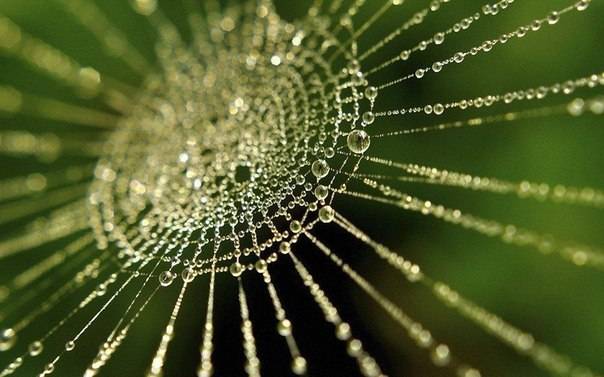









- https://prophotos.ru/lessons/21091-uchimsya-upravlyat-kameroy-bystro-goryachie-klavishi-dlya-fotoapparatov-nikon
- https://cameralabs.org/3579-sovety-po-rabote-v-rezhime-prioriteta-diafragmy-vyderzhki-i-v-ruchnom-rezhime
- https://nikonofficial.livejournal.com/77905.html


 Фотоаппарат Nikon 5200: обзор, характеристики, инструкции, настройки, отзывы
Фотоаппарат Nikon 5200: обзор, характеристики, инструкции, настройки, отзывы

 Настройка фотоаппарата. Выдержка и диафрагма, ISO, фокусное расстояние
Настройка фотоаппарата. Выдержка и диафрагма, ISO, фокусное расстояние



 Основы. Автоматическая Фокусировка: режимы работы
Основы. Автоматическая Фокусировка: режимы работы













 Как выполнить тонкую настройку автофокуса
Как выполнить тонкую настройку автофокуса Настройка режима фокусировки на камерах Nikon
Настройка режима фокусировки на камерах Nikon 15 подсказок Nikon для продвинутых пользователей
15 подсказок Nikon для продвинутых пользователей Просто о студийной съемке. Настройка фотоаппарата и вспышек в фотостудии. Часть 2
Просто о студийной съемке. Настройка фотоаппарата и вспышек в фотостудии. Часть 2